We hebben in het verleden veel CSV-editors gezien die bewerenom gemodificeerd CSV-bestand te bewerken en te exporteren naar native Excel-indelingen - XLS en XLSX, maar in feite ontbreekt bijna elk hulpmiddel bij het correct omzetten van de door komma's gescheiden waarden in door Excel ondersteunde indelingen, waardoor de gebruiker twee of zelfs in sommige gevallen drie gegevens heeft rijen door elkaar gegooid in een enkele kolom. Vandaag zijn we tegengekomen Tabelgegevens-editor die probleemloos komma's kan exporterentabelgegevens in door Excel ondersteunde indelingen. Afgezien van de ondersteuning van het CSV-bestandsformaat, kan het elk type bestand aan waarvan de inhoud consistent wordt gescheiden door een enkel karakter. Met Gegevenseditor in tabelvorm kunt u rijen toevoegen, alleen geselecteerde gegevensvelden kopiëren, rij / kolomhoogte instellen op basis van de lengte van gegevenssets en filters toepassen op Veld-ID en Type op Gelijke, Bevatten, Start met en Eind met parameters.
Omdat het gebruikers niet beperkt om alleen te wijzigenCSV-bestanden kunnen ze een tabel maken door de waarden van het klembord te plakken of door gegevenssets handmatig in te voeren. In tegenstelling tot veel andere hulpprogramma's voor het verwerken van CSV-bestanden, kunt u de gegevens direct afdrukken. Bovendien kunt u de gebruikersinterface en de gegevenslettergrootte, kleur en lettertypefamilie van de ingevoegde tabel aanpassen.
Klik om te beginnen op Openen en geef het bestand op datu wilt bewerken. Op de hoofdwerkbalk hebt u opties om een nieuwe rij aan het einde en op de huidige locatie in te voegen, rij / kolombreedte en hoogte in te stellen, in / uit te zoomen en ten slotte gegevens naar Excel te exporteren.

Als u een groot CSV-bestand heeft geïmporteerd, kunt u vanuit het menu Filter verschillende filters toepassen op veld-ID en gegevenstype om een specifiek deel van het bestand te bekijken en te bewerken.
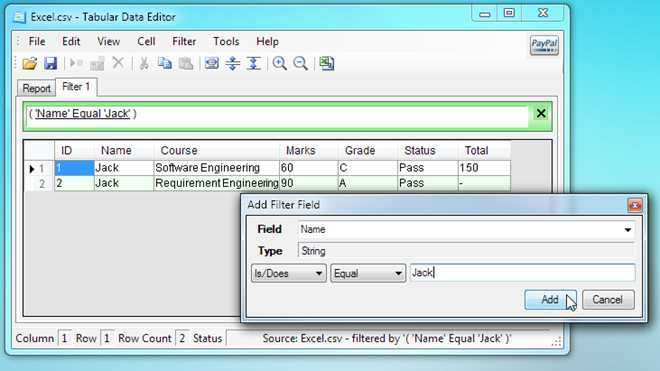
Als u klaar bent met het bewerken van het CSV-bestand, klikt u op de knop Excel om de gegevenssets in Excel XLSX-indeling te exporteren. Het opent onmiddellijk het Excel-werkblad, zodat u rijen en kolommen samen met gegevenswaarden kunt aanpassen.
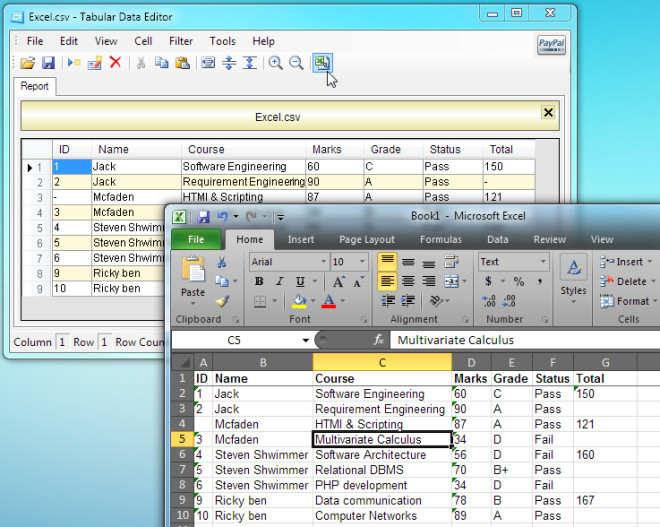
Het werkt op Windows XP, Windows Vista en Windows 7.
Download de gegevenseditor in tabelvorm













Comments